Testreszabott szalaghirdetés-kép és vízjel a YouTube-on.
Ebben a bejegyzésben megmutatjuk, hogyan adhat hozzá vagy távolíthat el szalaghirdetést(Banner Image) a YouTube - on márkaépítési célból. A szalaghirdetés(Banner Image) egy megjelenített háttérkép a YouTube - oldalad tetején. Ez az első dolog, amit a csatornaoldaladra kattintó nézők látnak. A Banner képre vonatkozó irányelvek a következők:
- A szalaghirdetés-kép(Banner Image) feltöltésének minimális mérete 2048 x 1152, 16:9 képarányú.
- A fájl mérete legfeljebb 6 MB lehet
(Add)Szalaghirdetés (Banner Image)hozzáadása vagy eltávolítása a YouTube -on(YouTube)

YouTube-oldaladon(On your YouTube page) kattints a Profilkép(Profile Picture) objektumára . A legördülő menüben.
Kattintson a Csatornájára(Your Channel) ; a Saját csatorna(Your Channel) oldalra visz.

A Csatornád(Your Channel) oldalon a bal oldalon kattintson a Testreszabott csatorna(Customized Channel) elemre ; ez a Csatorna testreszabási(Channel Customization) oldalra viszi .

A Csatorna testreszabása(Channel Customization) oldalon kattintson a Márkaépítés(Branding) elemre .
Ahol a szalaghirdetés képet(Banner Image) látja , kattintson a Feltöltés(Upload) gombra . Megjelenik egy Fájlfeltöltés (File) párbeszédpanel(Upload) .
A Fájlfeltöltés(File Upload) párbeszédpanelen válassza ki a kívánt fájlt, majd a Megnyitás lehetőséget(Open) .

Megjelenik a Banner Art testreszabása(Customize Banner Art) párbeszédpanel, amely megjeleníti a képet. Kattintson (Click) a Kész gombra(Done) .
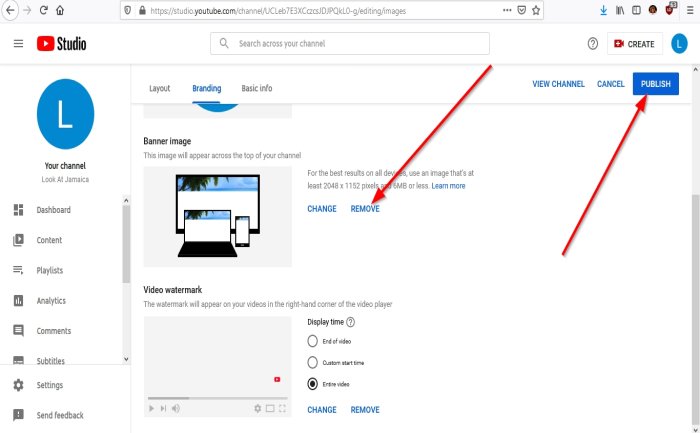
Kattintson a Közzététel(Publish) gombra . Most van egy Banner képünk.
A szalaghirdetés eltávolításához kattintson az Eltávolítás(Remove) , majd a Közzététel lehetőségre(Publish) .
Ez az.
Olvassa el a következőt(Read next) : Vízjel (Remove Watermark)hozzáadása(Add) vagy eltávolítása a YouTube - videókon.
Related posts
Vízjel hozzáadása vagy eltávolítása a YouTube-on
A legjobb eszközök a vízjel hozzáadásához a képhez online ingyenesen
Szöveg vagy kép vízjel hozzáadása PowerPoint diákhoz
Több lejátszási lista egyesítése a Spotify és a YouTube Music szolgáltatásban
A YouTube Analytics használata a csatorna teljesítményének ellenőrzésére
Hogyan tilthatod le a megjegyzéseket a YouTube-videóidnál
YouTube miniatűrök letöltése egyszerű módon
A Microsoft Edge nem játssza le a YouTube-videókat; Video streamelési problémák megoldása
Profilkép hozzáadása vagy eltávolítása a YouTube-on
Hogyan készítsünk lejátszási listát a YouTube-on bármilyen videóval, bejelentkezés nélkül
YouTube-videók letiltásának feloldása korlátozott hálózatokon
Konvertálja a YouTube-ot MP3 formátumba ezzel az ingyenes szoftverrel vagy online konverterekkel
YouTube-profilfotójának egyszerű megváltoztatása
A legjobb YouTube alternatívák az alkotók számára
Hogyan tölthet le ingyenes zenét a YouTube Hangkönyvtárból
Javítsa a YouTube streamelést és élményt a böngészőbővítmények segítségével
Hogyan lehet linkelni egy YouTube-videót egy adott kezdési időponttól a befejezés időpontjáig
Hogyan tölthet le egyszerre YouTube lejátszási listás videókat ezekkel az eszközökkel
Az Ezvid egy ingyenes Video Maker, Editor és Slideshow Maker for Windows 10
